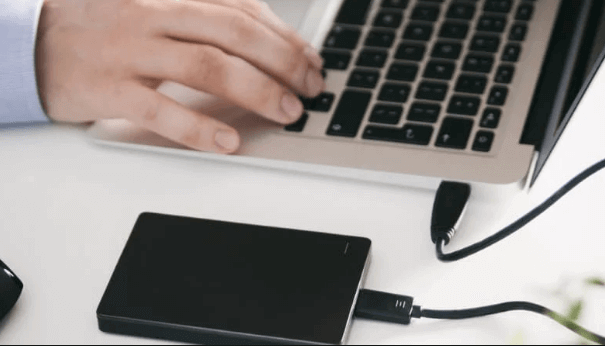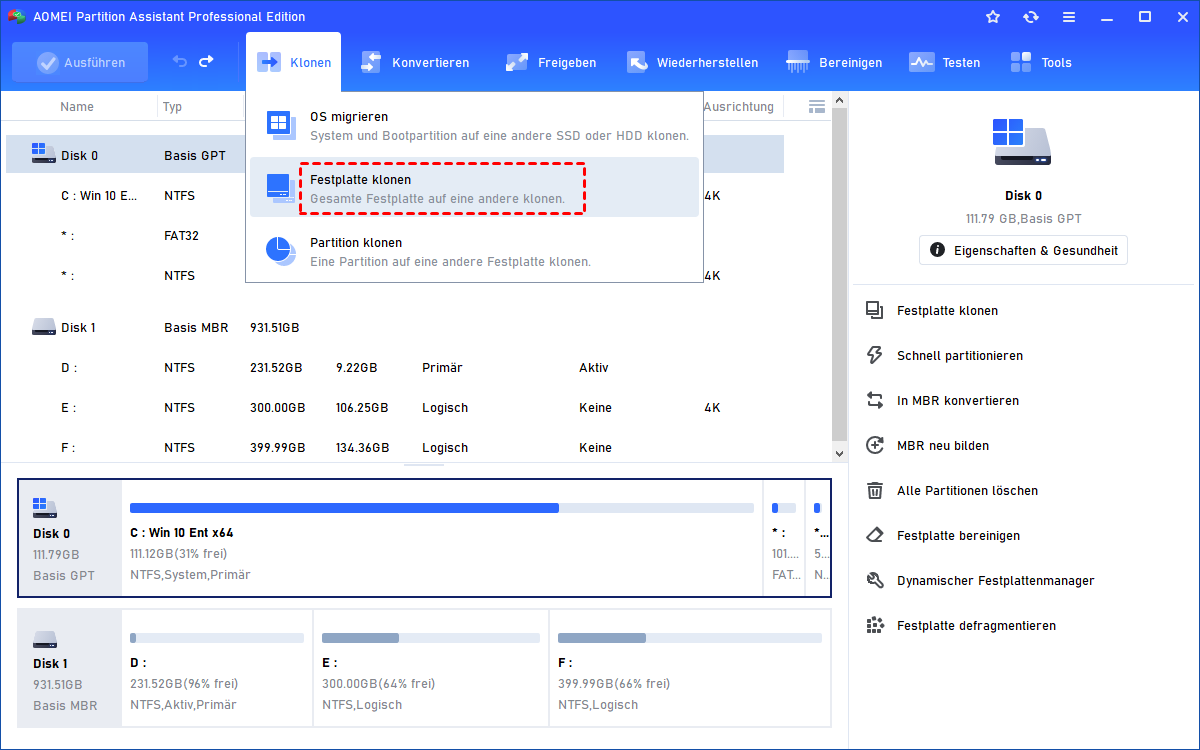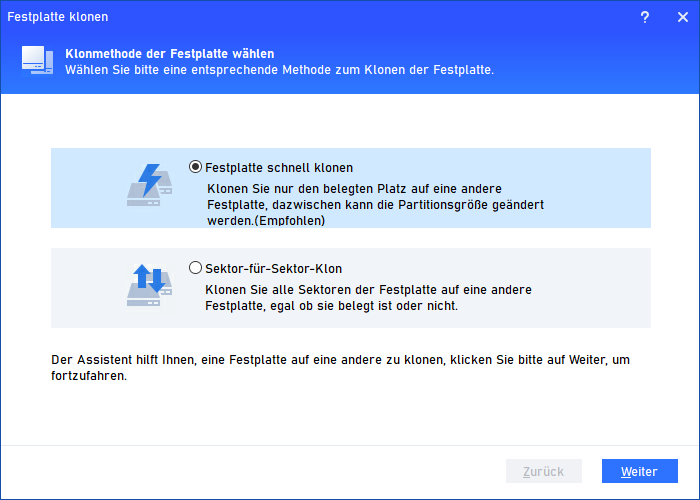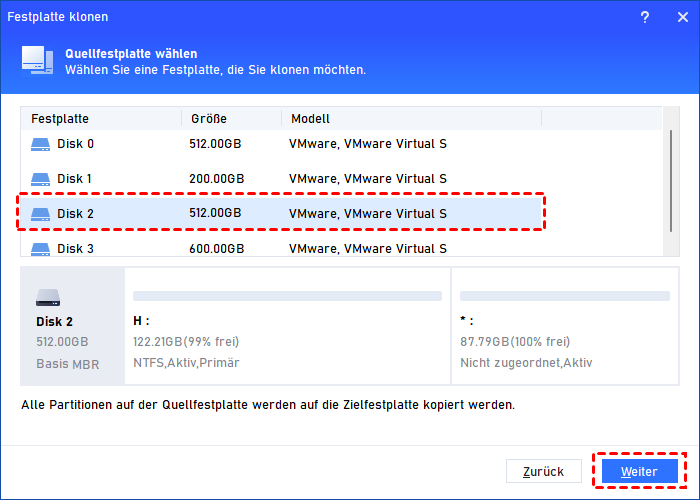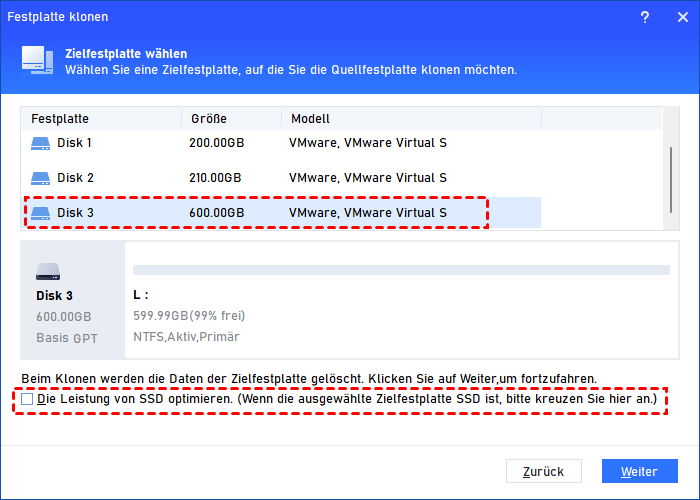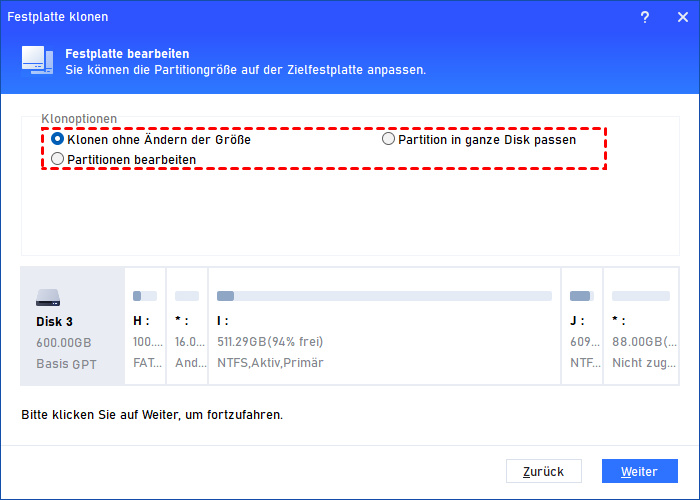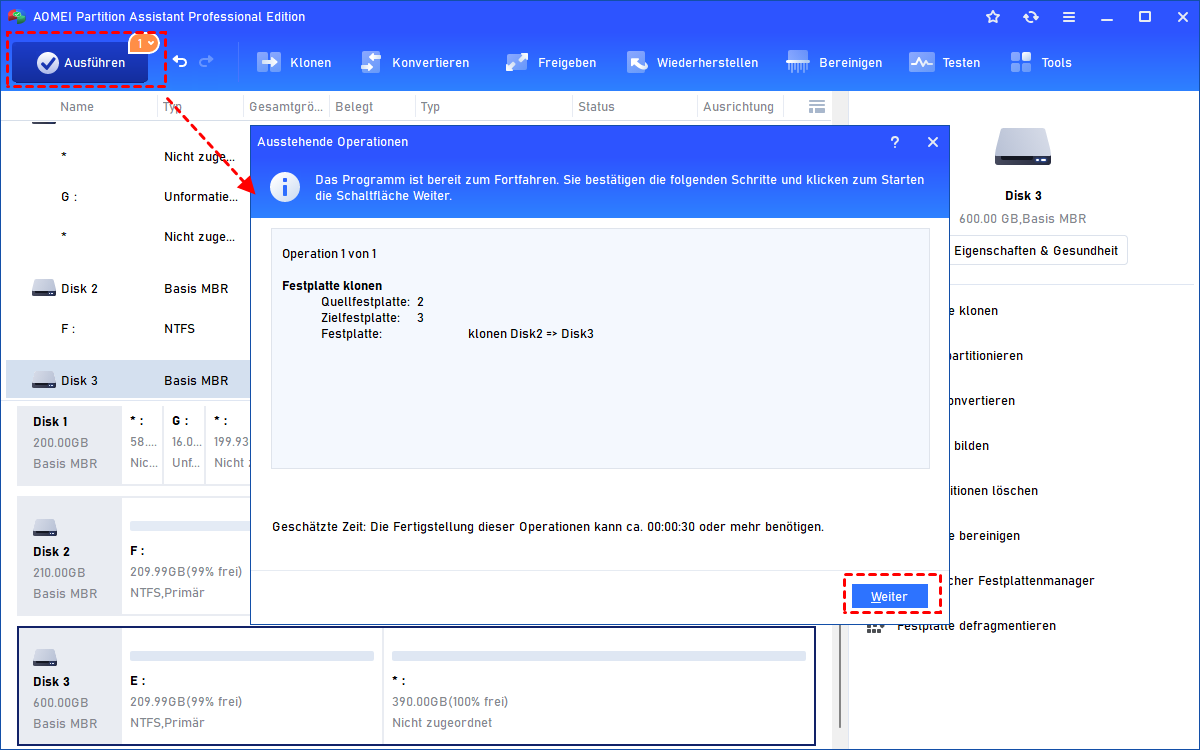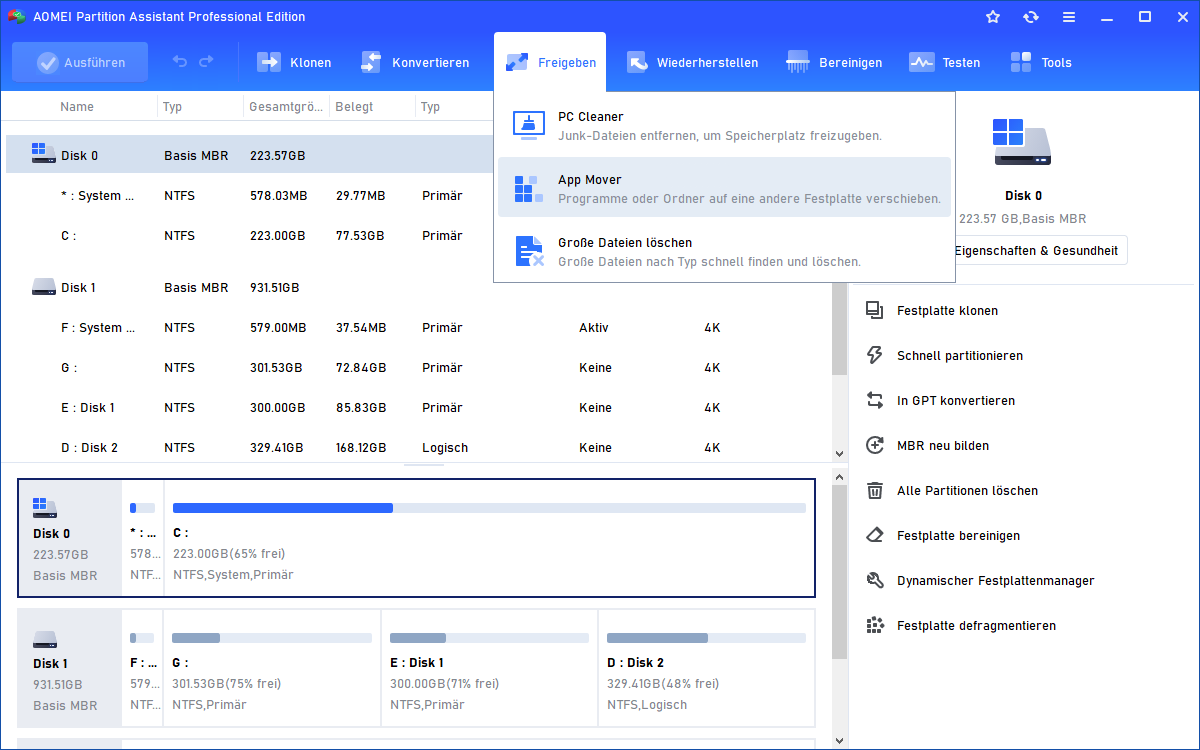Wie viel Speicher braucht ein Gaming-PC?
Wenn Sie die Antwort auf die Frage „Wie viel Speicher braucht ein Gaming-PC?“ wissen wollen, lesen Sie diesen Artikel über den besten Speicherplatz für Gaming-PC und wie Sie den Speicher Ihres Gaming-PC erweitern können.
Benutzerfall: Wie viel Speicher braucht ein Gaming-PC?
Ich beschloss, mit einem 500GB Samsung 850 evo SSD gehen und dachte, das war alles, was ich für Gaming benötigt, aber die Leute haben gesagt, dass ich entweder eine 1TB Festplatte hinzufügen oder eine andere SSD mit weniger Kapazität und eine 1TB Festplatte stattdessen erhalten sollte. Was meint ihr dazu?
- Frage von Lea
Wie viel Speicher braucht ein Gaming-PC? Angesichts von Faktoren wie Budget, Leistung und täglichem Gebrauch sind viele Benutzer unsicher, ob sie sich für 500GB oder 1TB entscheiden sollen.
Die richtige Speicherkapazität hängt von 2 wichtigen Aspekten ab: Ihren Gaming-Präferenzen und der Anzahl der Spiele, die Sie haben möchten. Wenn Sie sich nicht sicher sind, keine Sorge. Dieser Artikel bietet Ihnen einen umfassenden Leitfaden, der Ihnen dabei helfen wird, einen Kompromiss zwischen Leistung und Bedürfnissen zu finden.
Ist 500GB genug fürs Gaming?
Wie viel Speicher braucht ein Gaming-PC? 500GB ist eine budgetfreundliche Wahl für viele Gamer. Tatsächlich stehen Ihnen jedoch nicht die vollen 500GB zur Verfügung, da vorinstallierte Apps und das Betriebssystem einen Teil des Speicherplatzes belegen.
Wenn Sie Gelegenheitsspiele spielen, können Sie 500GB wählen. Diese Spiele sind meist klein und haben eine Größe von 100MB bis 2GB. Sie sind dafür konzipiert, leicht heruntergeladen zu werden und Ihren Computer nicht zu verlangsamen, auch wenn Sie eine ganze Reihe von ihnen haben.
Wenn Sie jedoch AAA-Titel mögen - Spiele mit beeindruckender Grafik und komplexem Gameplay - wird entscheidend, wie viele Spiele Sie behalten können. Diese Spiele benötigen oft viel Speicherplatz, in der Regel zwischen 50GB und 150GB pro Spiel. Das bedeutet, dass Sie mit 500GB möglicherweise nur 1 oder 2 dieser Spiele installieren können, ohne die Leistung Ihres Computers zu beeinträchtigen. Außerdem wachsen die benötigten Speicherplatzanforderungen durch Updates, Erweiterungen oder neuen Inhalten der Spiele weiter an. In einer solchen Situation könnte eine 1TB-Festplatte die beste Wahl für einen Gaming-PC sein.
Wenn es um die Speicherung von Spielen auf dem PC geht, könnten Gamer, die gerne verschiedene Spiele erleben, ohne sich um Speicherplatz sorgen zu müssen, eine 2TB-Festplatte in Erwägung ziehen. Für begeisterte Gamer, die eine vielfältige Sammlung von Spielen pflegen möchten, könnten 3TB oder 4TB am besten zu ihren Bedürfnissen passen.
Wie kann man für Gaming-PC den Speicher erweitern?
Nun, da Sie die Antwort auf die Frage „Wie viel Speicher braucht ein Gaming-PC?“ kennen, wie können wir PC-Speicherplatz erweitern? Wenn Sie bereit sind, auf eine größere Festplatte für bessere Leistung und Platz für Ihre wachsende Spielesammlung umzusteigen, mag es zunächst wie eine lästige Aufgabe erscheinen, alle Ihre Daten zu übertragen. Aber keine Sorge, wenn Sie sich für AOMEI Partition Assistant Professional entscheiden, einem vielseitigen Computer-Verwaltungstool, wird alles einfach und effektiv sein.
Die Funktion „Festplatte klonen“ kann die gesamte Festplatte klonen, einschließlich aller Daten und Partitionen darauf. Egal ob Spiele, Programme, Mediendateien oder Dokumente - Sie können alles von Ihrer alten Festplatte auf die neue replizieren. Und falls erforderlich, können Sie auch nur bestimmte Teile der Daten kopieren.
Mit seiner benutzerfreundlichen Oberfläche können Sie den Vorgang mühelos abschließen, egal ob Sie ein Computer-Neuling oder technisch versiert sind.
Schritt 1: Entfernen Sie die kleinere Festplatte aus Ihrem Originalgerät. Schließen Sie sie und die größere Festplatte über eine USB-Verbindung an einen Windows-Computer an. Verbinden Sie das USB-Kabel mit der Festplatte und das andere Ende mit einem USB-Anschluss am Computer. Stellen Sie sicher, dass beide vom Betriebssystem Ihres Computers erkannt werden.
Schritt 2: Starten Sie AOMEI Partition Assistant Professional. Klicken Sie in der oberen Symbolleiste auf Klonen und wählen Sie dann Festplatte klonen.
Schritt 3: Es gibt 2 Methoden, die je nach Bedarf ausgewählt werden können.
- Hinweise:
- „Festplatte schnell klonen“ kopiert nur die verwendeten Sektoren an den Zielort, sodass die Zielfestplatte kleiner sein kann als die Gesamtgröße der Quellfestplatte.
- „Sektor-für-Sektor-Klon“ kopiert alle Sektoren auf die Zielfestplatte, sodass die Zielfestplatte mindestens gleich groß wie die Quellfestplatte sein muss.
Schritt 4: Wählen Sie die kleinere Festplatte als Quellfestplatte aus und klicken Sie auf Weiter.
Schritt 5: Wählen Sie die größere Festplatte als Zielplatte aus und klicken Sie erneut auf Weiter.
Schritt 6: In der neuen Oberfläche können Sie die neuen Partitionen auf der größeren Festplatte neu dimensionieren. Wählen Sie dann Weiter.
Schritt 7: Kehren Sie zur Hauptoberfläche zurück und klicken Sie auf Ausführen und Weiter, um Speicher von dem Gaming-Laptop zu erweitern.
Schritt 8: Sobald der Klonprozess abgeschlossen ist, können Sie die größere Festplatte in Ihren Gaming-PC einbauen, um die kleinere Festplatte zu ersetzen.
Erweitertes Lesen: Wie kann man den Speicherplatz von dem C-Laufwerk einfach erweitern?
In dem obigen Abschnitt haben wir über „Wie viel Speicher braucht ein Gaming-PC?“ gesprochen und eine effektive Methode zum Klonen von Festplatten vorgestellt. Wie wir aus der Hauptoberfläche von AOMEI Partition Assistant Professional sehen können, gibt es viele andere praktische Funktionen. Wie können Sie es verwenden, um den Speicherplatz des C-Laufwerks zu erweitern?
- Es bietet verschiedene Lösungen:
- Partitionen zusammenführen: Sie können zwei Partitionen zusammenführen, um freien Speicherplatz für ein Laufwerk hinzuzufügen.
- App Mover: Benutzer können installierte Programme auf ein anderes Laufwerk mit ausreichend Speicherplatz verschieben.
- Freien Speicherplatz verteilen: Benutzer können freien Speicherplatz von einer Partition auf eine andere verteilen, um den Speicherplatz des Ziellaufwerks zu erhöhen.
- Große Dateien löschen: Durch das Löschen großer Dateien, die versteckt oder hartnäckig sein können, kann Platz für Ihren Speicherplatz freigesetzt werden.
- ...
Die Funktion „App Mover“ kann für Gamer besonders nützlich sein. Falls Ihr Computer aufgrund zahlreicher Spiele und Programme langsamer wird, können Sie diese Funktion verwenden, um Teile von Apps sicher auf ein anderes Laufwerk mit ausreichend Speicherplatz zu verschieben. Dadurch können Sie die Geschwindigkeit Ihres Computers verbessern und den Speicherplatz erweitern, ohne ein Spiel oder Programm zu deinstallieren.
Zusammenfassung
Wie viel Speicher braucht ein Gaming-PC? Wenn Sie Casual-Gamer sind, ist eine budgetfreundliche Option wie 500GB geeignet. Für diejenigen, die eine langfristige Nutzung und gute Leistung suchen, kann 1TB perfekt passen. Wenn Sie jedoch ein engagierter Gamer sind, ist eine 2TB-Festplatte oder sogar 3-4TB möglicherweise die bessere Wahl.
Wenn Sie planen, auf eine größere Festplatte zu aktualisieren, kann Ihnen AOMEI Partition Assistant dabei helfen, alle Originaldaten einfach zu übertragen. Darüber hinaus kann Ihnen diese multifunktionale Software auch beim Migrieren des Betriebssystems auf eine SSD, beim Konvertieren des Systemdisks zwischen MBR/GPT oder beim Erstellen eines bootfähigen USB-Laufwerks zur Umgehung der Windows 11-Systemanforderungen helfen.
Wenn Sie Windows Server-Benutzer sind, verwenden Sie bitte die Server-Edition für Kompatibilität.